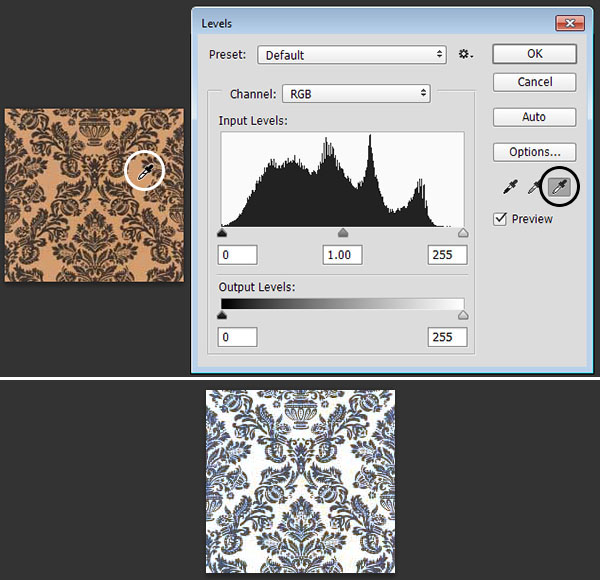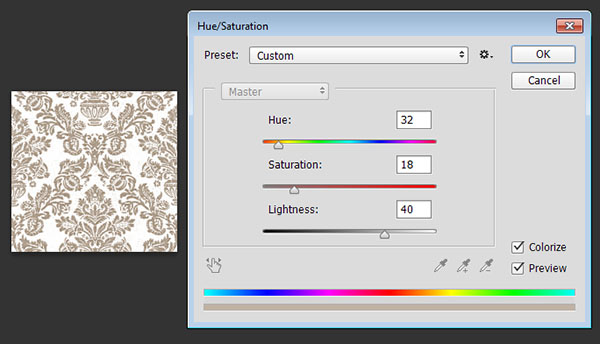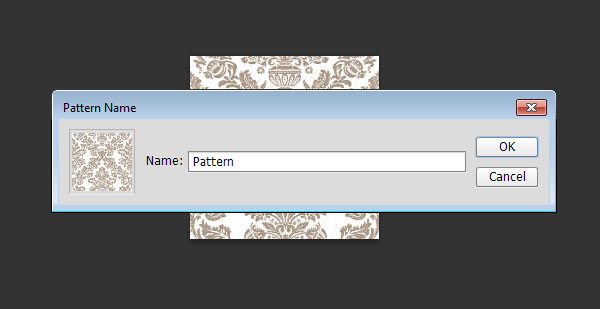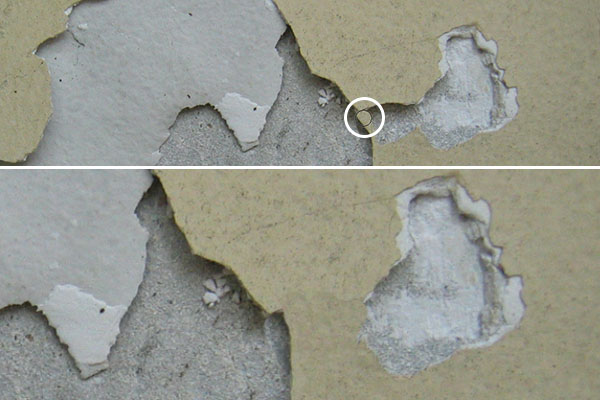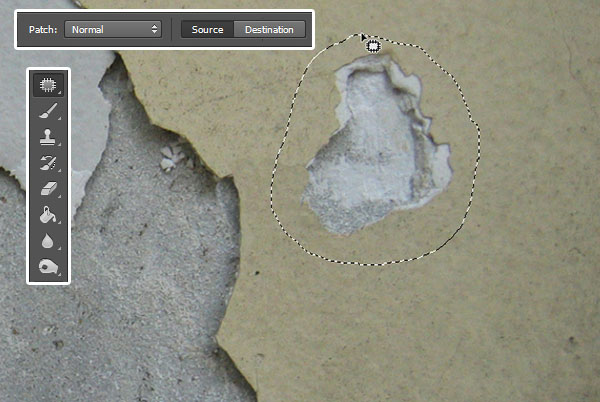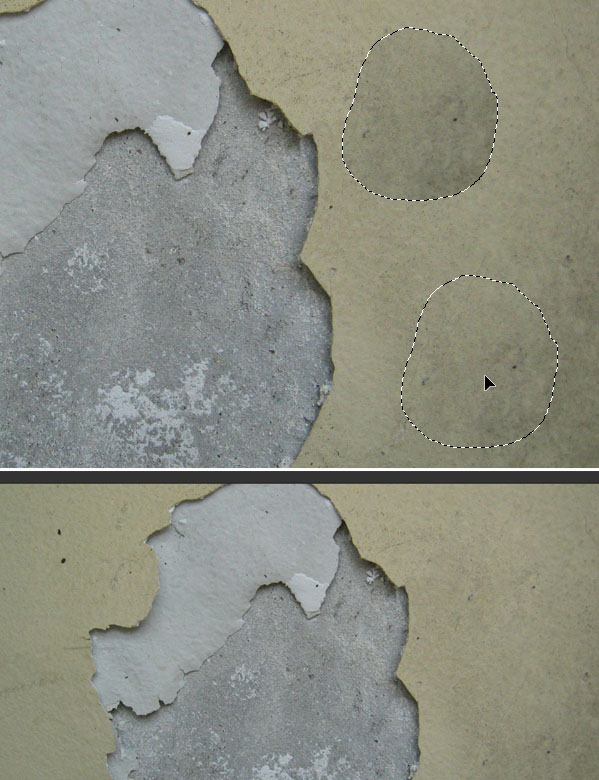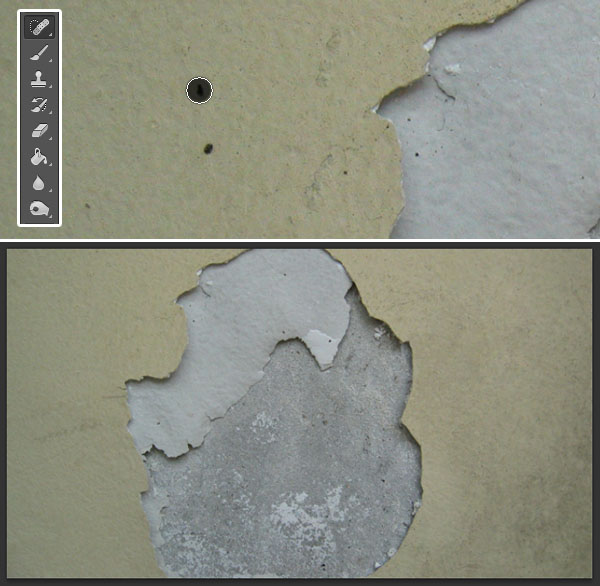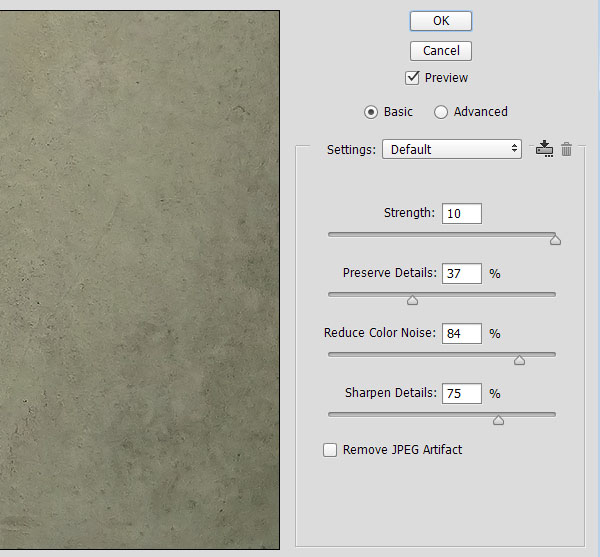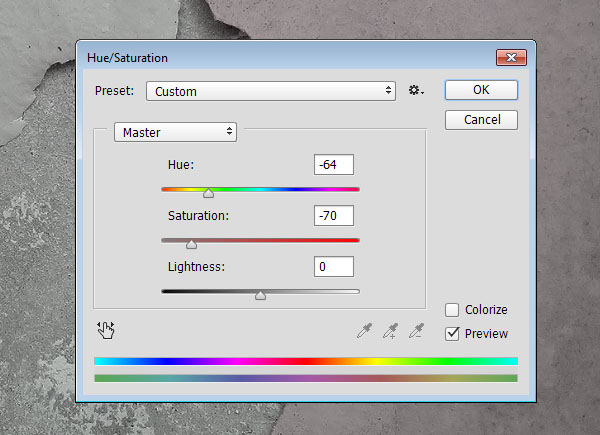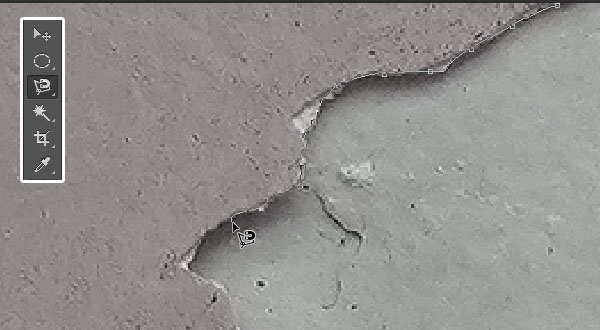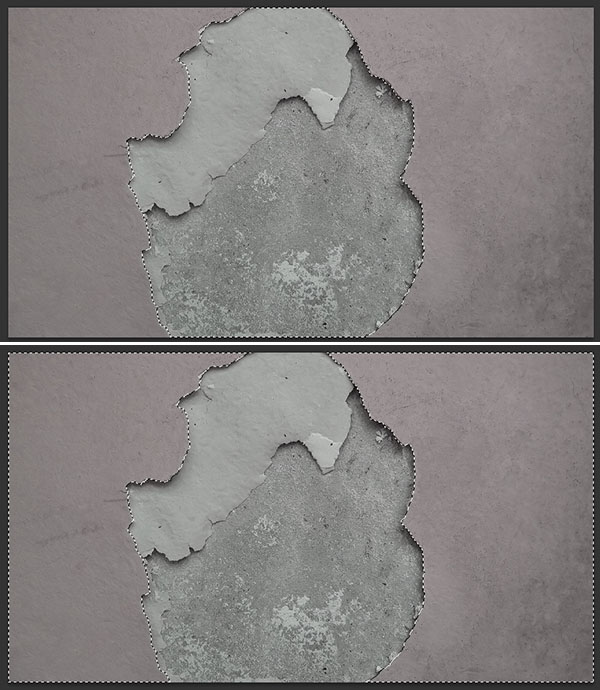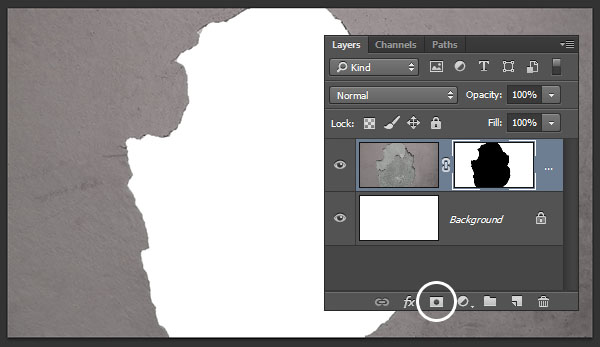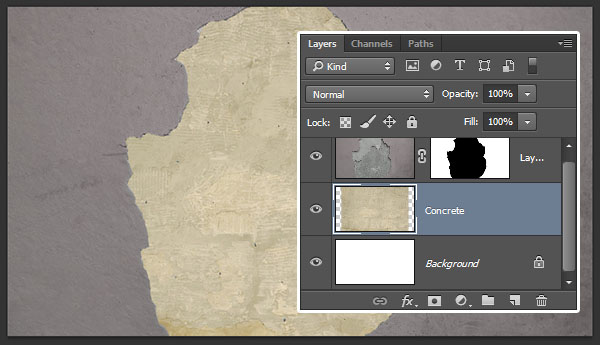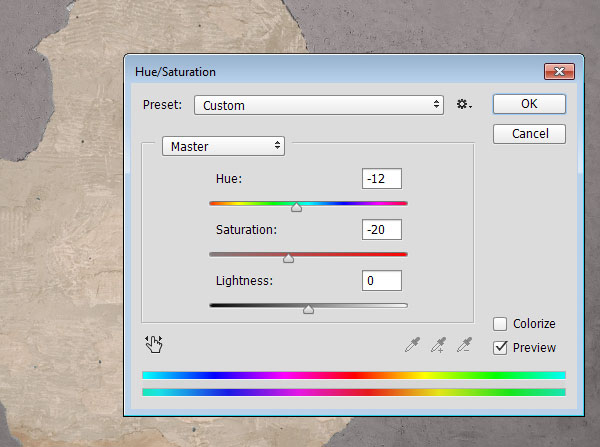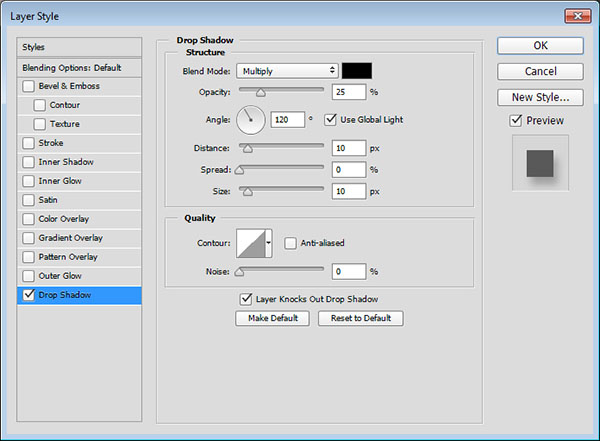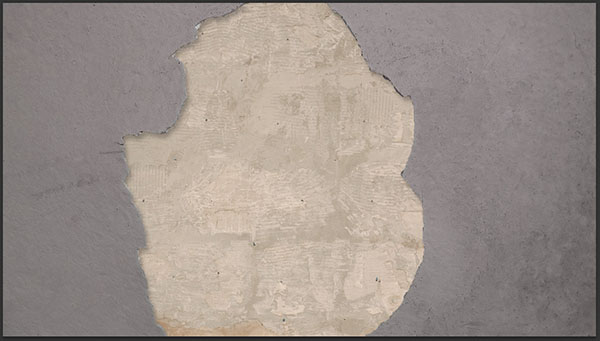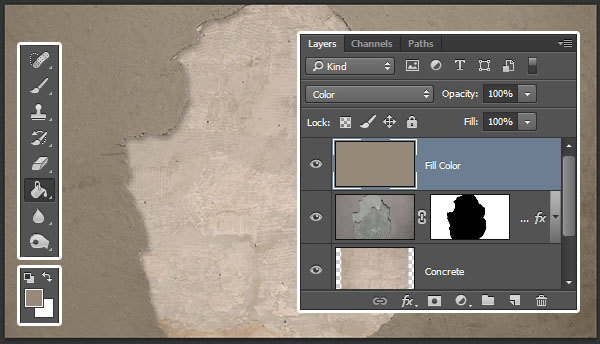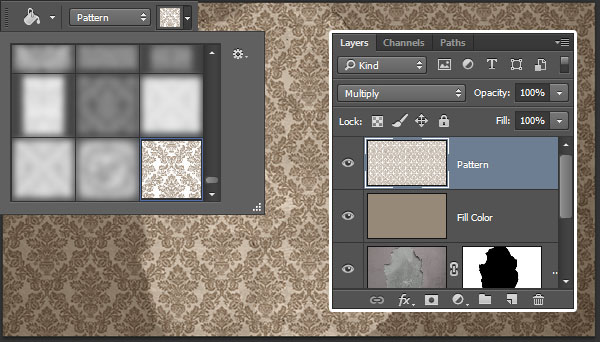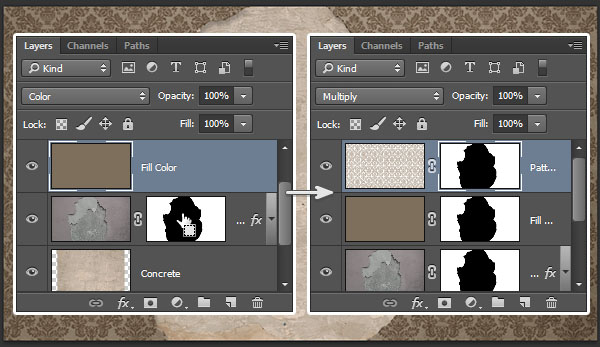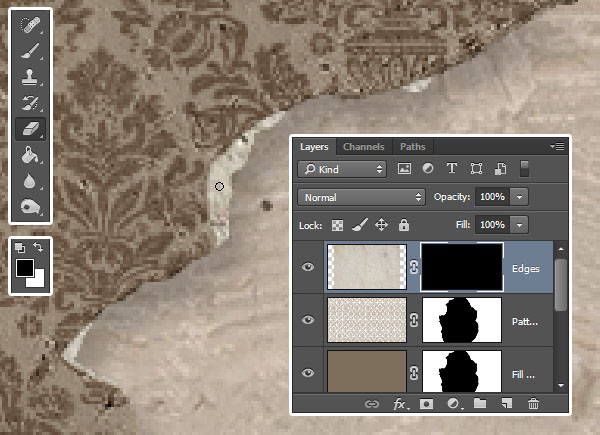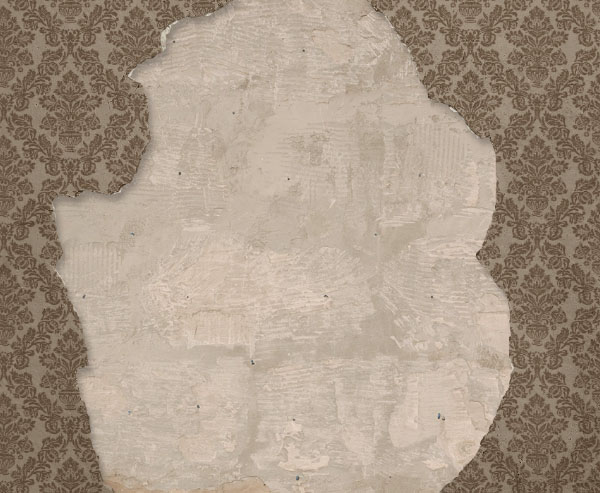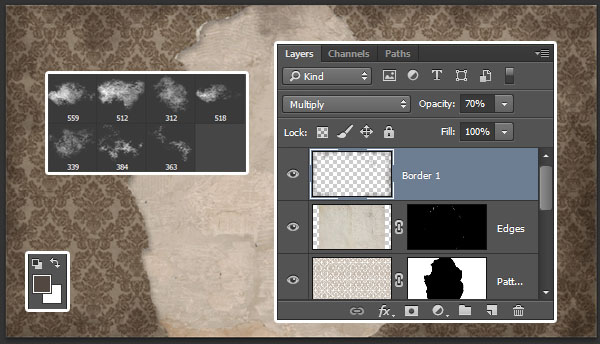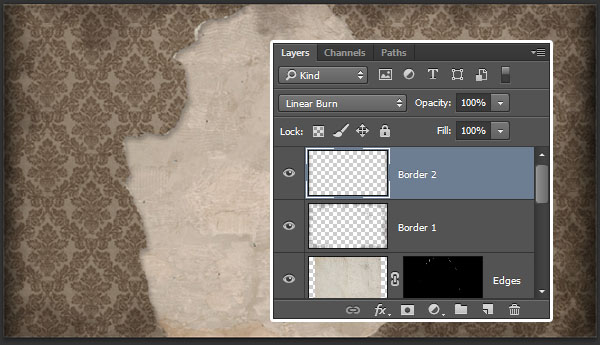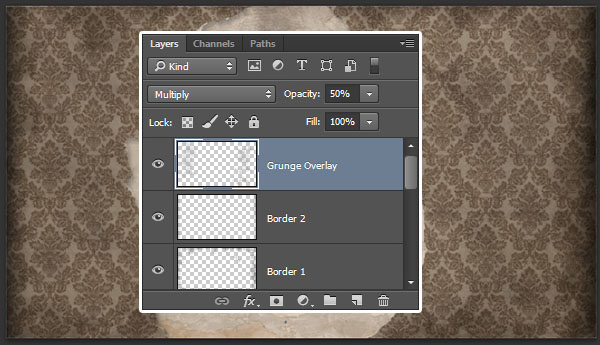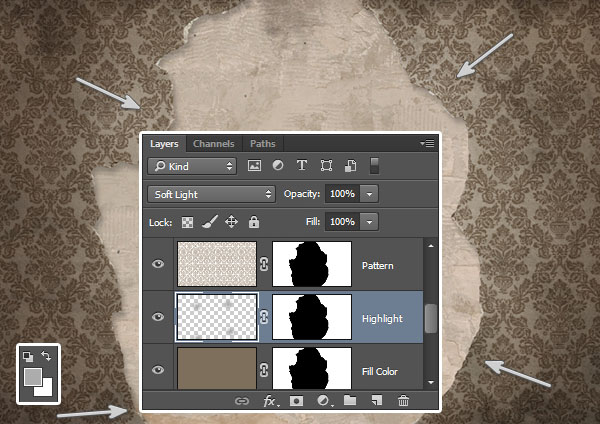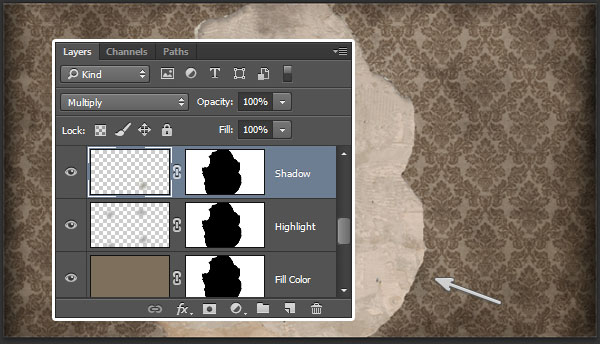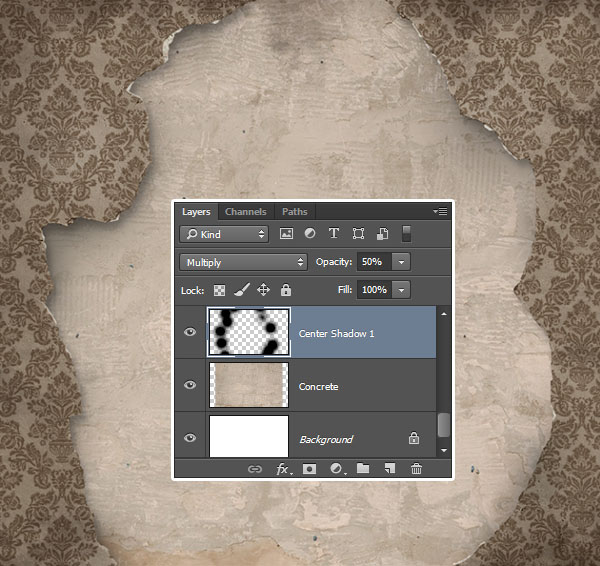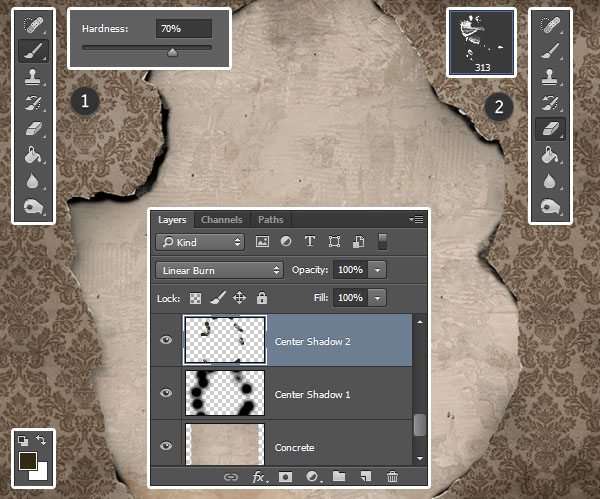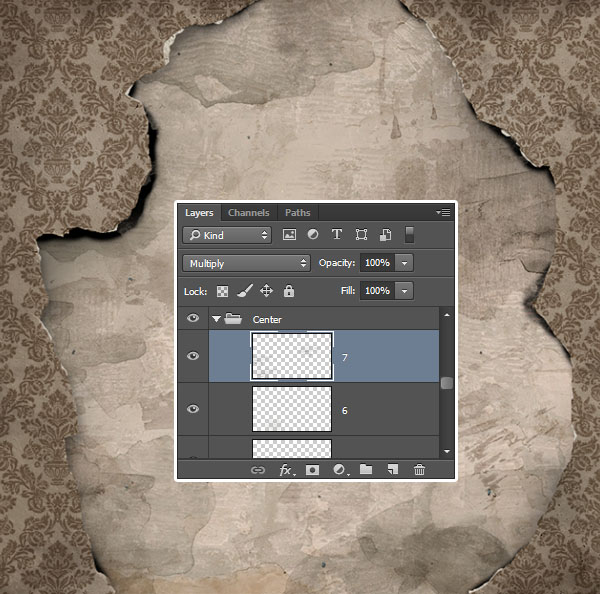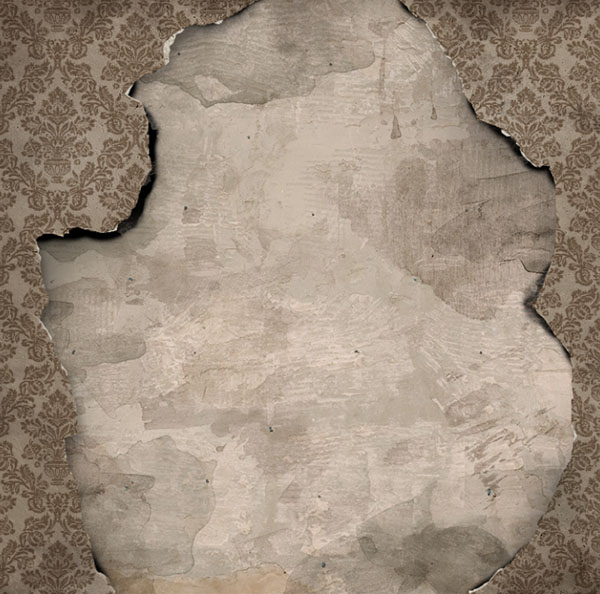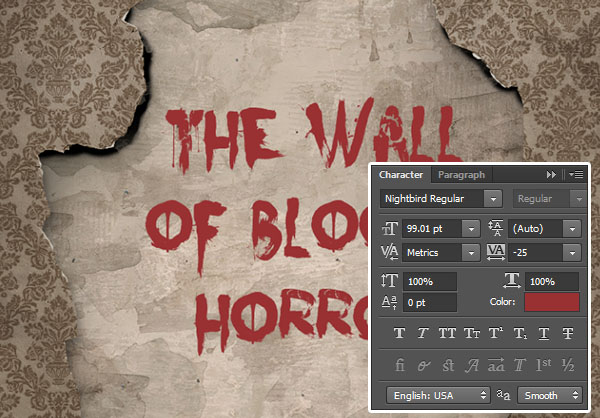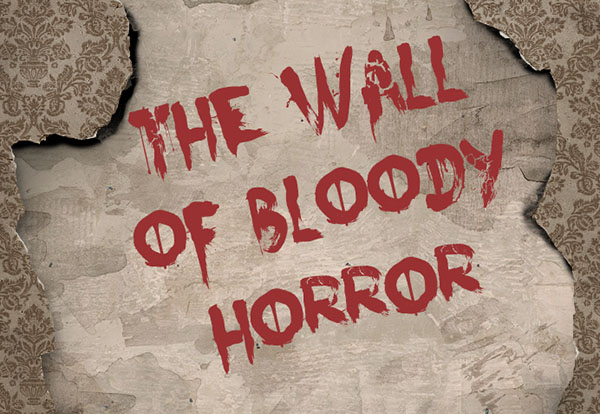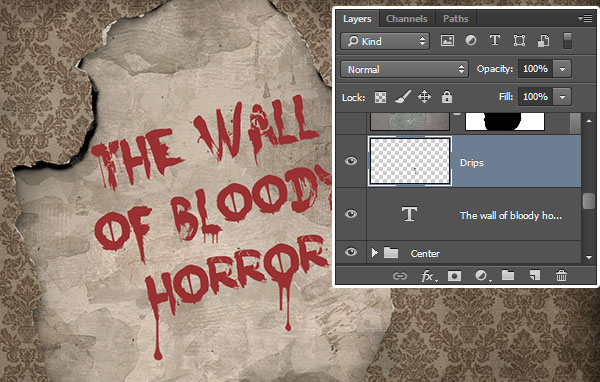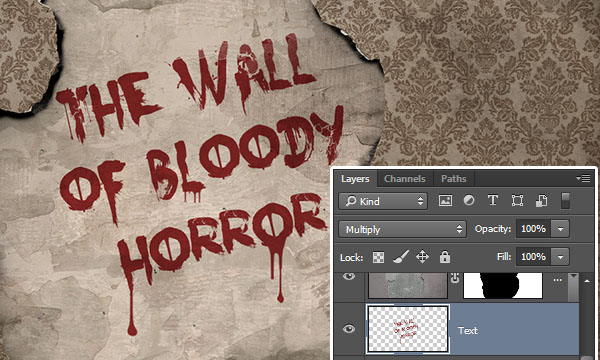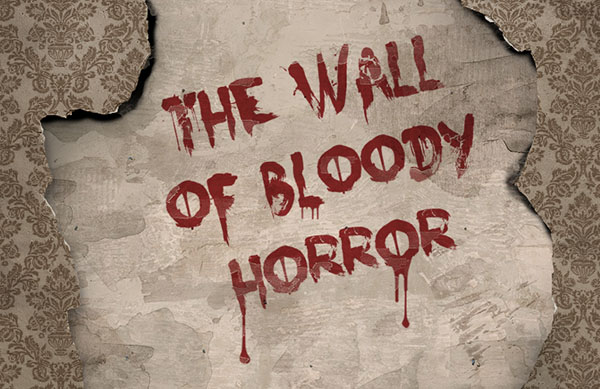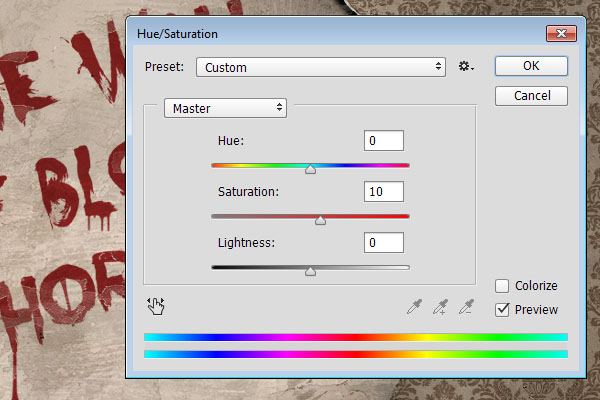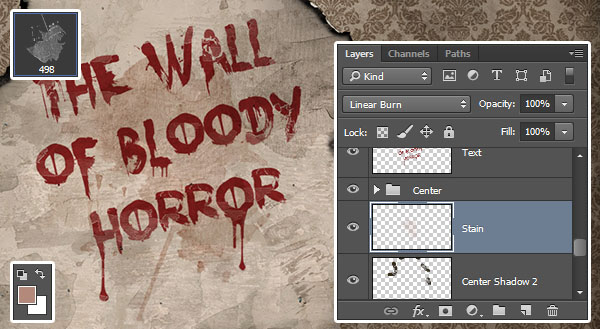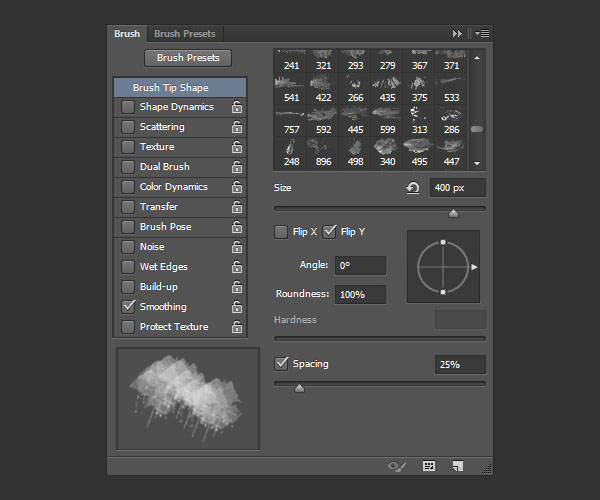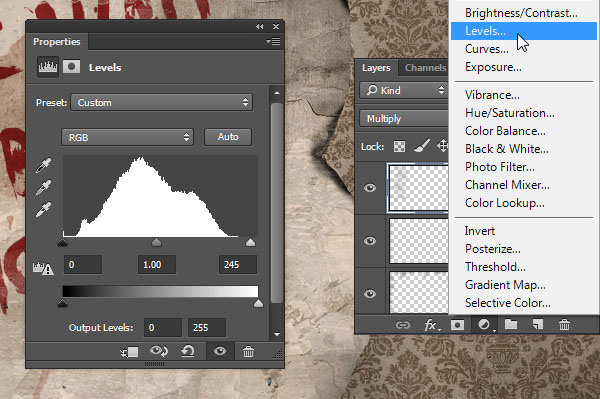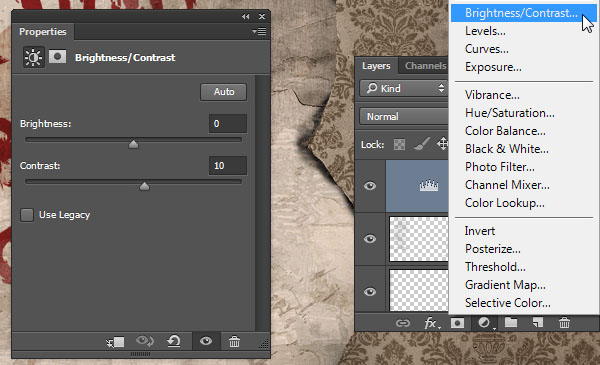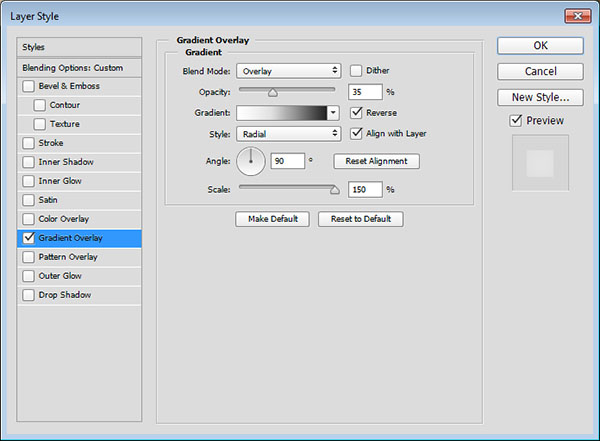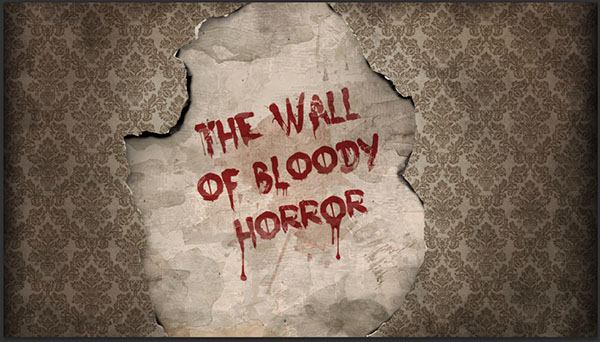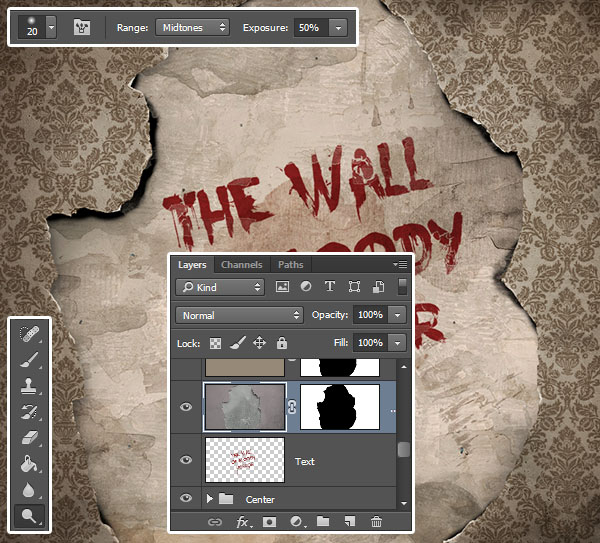skabe en vintage - tekst i adobe photoshop, tapet design,,,,,, hvad du vil skabe, denne forelæsning vil vise dem, hvordan lag, et par grunge og vandfarve børster, så brug dem med nogle mønstre for at skabe en mur med en rigtig gammel ud.efter det, kan vi kombinere tekst og nogle drypper børster at tilføje skriften på væggen.endelig vil jeg give dig nogle tips om tilpasning af de lygter, så du kan ende med en intens, levende design.og denne virkning er inspireret af fremme billeder af den nye sæson af american skræk historie: freak show.,, tutor aktiver, følgende aktiver blev anvendt i produktionen af denne forelæsning.,,, nightbird skrifttype, crack. 5 af pheliz materiel, franske tapet mønstre. 1 af sofi01, grunge børster, som anamcr, akvareller 3 ps 7,0 ved pfefferminzchen,, concretebare0183 billede 3 - medium 1600x1048,, plasterwhite0080 billede 1 - medium 1600x1064, drypper 1 børste pakke til photoshop eller halte,,, 1..at ændre mønsteret, trin 1, åbne, 35.jpg, billede fra den franske tapet mønstre 1, pakning, så gå til image > tilpasninger > niveauer.klik, stikprøve i billede til hvidt, ikon, så tryk peachy solbeskinnet del på billedet.dette vil sætte det sammen med en lighter, peger på, at hvide.,,,,, trin 2, gå til, image > tilpasninger > farve /mætning, klik, colorize, box, og så skifter, farve, 32,,, mætning, 18, og den lethed, til 40,.,,,,, trin 3, gå til, edit > at definere mønster, og skrive et navn til mønster.,,,,, 2.jeg kobler crack tekstur, trin 1, skaber en ny 1280 x 720 px, nummer, sted, crack - 5, konsistens på toppen af, baggrund, lag.resize det som nødvendigt, men et resultat, svarende til den i denne forelæsning, sørg for at holde den øverste og nederste del åbne for enden af det dokument, som vist i nedenstående skærmbillede., med henblik på at få et bedre resultat, vi bliver nødt til at slippe af med hullet, udvides til at omfatte retten til det billede, som er det, vi vil gøre i næste.,,,,, trin 2, tag den, stempel redskab, og en blød runde, 25, forsyning, børste drikkepenge.tryk og hold mulighed /alat, nøgle, så klik i begyndelsen af den del, som du ønsker at bruge som en fordel for hullet til højre.,,,,, trin 3, løsladelse af alle, så klik og drag til at bruge den del, du prøver tidligere at lappe hullet.du kan ændre, og resample et par gange, før du får et resultat, du kan lide.ikke fylde det hele endnu, sørg for at skabe kanten.,,,,, trin 4, nu vælge, stykke værktøj, og sørge for, at den stil, mulighed for valg, bar er normal, og at den kilde, knappen er trykket.så, klik og drag til at skabe en udvælgelse på den resterende del af hullet.,,,,, løntrin 5, så klik i udvælgelsen og trække det ned, indtil du finder en del af muren, du kan lide, så løslad.det vil mærke det pænt.,,,,, trin 6, kan du også bruge den plet heling børste redskab, til at slippe af med alle andre steder eller dele, du ikke kan lide ved simpelthen at male dem.,,,,, trin 7, da gjort, gå til, - > støj > reduktion af støj, og ændre den, styrke, til 10,,, bevare detaljer, værdi, 37, reducere farve, støj, værdi, 84 og, skærpe detaljer, værdi, 75, og sørge for, at de fjernes jpeg artefakt, kassen er ukontrolleret.,,,,, trin 8, endelig gå til image > tilpasninger > farve /mætning, og ændre, farve, - 64 og, mætning, - 70,.,,,,, 3.maskering af crack er center og tilføje de konkrete tekstur, trin 1, tag den, magnetiske lasso redskab, så klik i begyndelsen af et af crack er parter til at begynde at skabe en udvælgelse.træk langsomt på de kanter, og hvis du har brug for at tvinge den til at tilføje et punkt, klik én gang, hvor du vil have punkt tilføjes, så fortsætte med.,, du kan lege med indstillinger i, optioner, bar, som øger, hyppighed, værdi, hvis det er nødvendigt.,,,,, trin 2,, når du er færdig, kan du bruge den, polygonalt lasso redskab, og tryk, tilføje, at udvælgelsen, ikon i, optioner, bar at tilføje flere ud dele i toppen og bunden af det billede,.,,, når valget er fuldstændige, gå til, at vælge > og omvendt,.,,,,, trin 3, tryk, tilføje lag maske, ikon i bunden af, lag - panelet.dette vil lægge et lag maske, der vil fjerne midten af crack.,,,,, trin 4, sted, concretebare0183, billede lige under crack tekstur lag og omdøbe de lag, beton, så resize det som nødvendigt, sørge for ikke at efterlade nogen tomme områder.,,,,, løntrin 5, gå til, image > tilpasninger > farve /mætning, og ændre, farve, - 12, og, mætning, - 20,.,,,,, trin 6, double click crack tekstur lag til at anvende en enkel, drop shadow, virkning ved værdier under:,,,,,,, - uklarhed: 25%, afstand: 10, størrelse 10:,,,,,,, det vil sige den første lag af skygge,.,,,,, 4.styrkelse af crack er farve, hvorved mønster, og som ændrer de kanter, trin 1, skaber et nyt lag oven på alle niveauer, kald det, fyld farve, og ændre sin, blanding tilstand, farve.- så sæt den forgrund, farve,, og anvender, maling spanden redskab, til at fylde lag med at farve.,,,,, trin 2, skaber et nyt lag, kalder det mønster, og ændre den, så falder tilstand, formerer sig.så med det, maling spanden værktøj, stadig aktive, vælge, mønster, fyld fra, optioner, bar er dropdown menu, og udfylde de nye lag med mønster, du er defineret i begyndelsen af denne forelæsning.,,,,, trin 3, kommando og kontrol klik, crack konsistens er lag maske virksomhed beskrevet til at skabe en udvælgelse.,, udvælge, fyld farve, lag, så tryk, tilføje lag maske, ikon, til at anvende samme lag maske på.endnu en gang, at det for den, mønster, lag -.,,,,, trin 4, sted, plasterwhite0080, konsistens på toppen af alle lag omdøbe de lag, kanter, tryk, tilføje lag maske, ikon, og udfylde de lag maske med sort,.,, tag den. viskelæder redskab, og sikre, at den forgrund, farve er sat til, sort, og at lag maske stadig er udvalgt., med et lille bløde rund børste tip, begynde at slette nogle steder langs kanterne vise den maskerede tekstur tilbage til de dele,.,,,,, ikke alle kanter skal slettes.et par områder omkring crack burde være fint.dette vil gøre det endelige resultat ser mere realistisk og interessant.,,,,, 5.grunging på tapetet, trin 1, skaber et nyt lag oven på alle niveauer, og kalder det, grænse - 1.ændre, blanding, mode, at multiplicere, og dets, uklarhed, til 70%, sæt, forgrund, farve,, og så bruge de, grunge børster til darken op dokumentets kanter.,,,,, trin 2, skaber et nyt lag kald det, grænse - 2, ændre dens, blanding, mode, lineære brænder, og bruge en blød rund børste til at tilføje et mørkt lag til sørgelige kanter.,,,,, trin 3, skabe endnu et lag, og kalder det grunge - overlay -,.ændre, blanding, mode, at multiplicere, og dets, uklarhed, til 50%, så man nogle af, grunge børster, der er tilfældigt over tapet (den del, der er mønstret).,,,,, trin 4, skaber et nyt lag, og kalder det - fremhæve.ændre, blanding, mode, at bløde lys, fastsætte, at forgrundsviden, farve,&#acacac, og bruge en blød rund børste tip at fremhæve nogle områder af crack er kanter.så, og der tilsættes samme tidligere lag maske til lag, ligesom du gjorde for at fylde farve og mønster, lag.,,,,, løntrin 5, kan man også skabe endnu et lag, og kalder det, skygge, ændre dens, blanding, mode, at multiplicere, og anvende de samme forgrund, farve til darken alle områder, der har brug for mørkfarvning langs kanten.glem ikke at tilføje et lag maske for denne lag.,,,,, 6.intensivering af crack kanter "skygge og farvning af de konkrete center, trin 1, skaber et nyt lag oven på den konkrete lag, og kalder det center skygge 1.ændre, blanding, mode, at multiplicere, og dets, uklarhed, til 50%, sæt, forgrund, farve, sort, så brug en stor blød rund børste tip at tilføje nogle skygger på de kanter for at skabe mere dybde.,,,,, trin 2, skabe et andet nyt lag oven på den, center skygge 1, lag, og kalder det center skygge. 2.ændre, blanding, mode, lineære brænde, og fastsætter, at forgrundsviden, farve,,.,, den første del af dette skridt er at vælge en rund børste tip med en hårdhed, værdien af 70%, og skabe en mørk, intens skygge områder under et par dele af crack er kanter.du kan bruge den, også værktøj til at hjælpe dig med at forme disse skygger kampen i form af kanterne, der formodes at være udslaggivende.,, anden del, er at vælge den, også værktøj, og bruge pensel, 24 fra, akvareller 3 ps 7,0, pakning for at slette dele af yderkanterne af skyggerne, du har skabt,.,,,,, trin 3, begynde at skabe nye lag mellem crack og, center skygge 2 lag, og ændring af hver af disse lag, blanding, transportformer, formerer sig, så vælg nuancer af grønne og brune farve for at tilføje farver til konkrete center med, akvareller 3 ps 7,0 børster.disse lag i en gruppe og kalder det center,.,,,,, trin 4, børster og farver, der anvendes i denne lektion fra top til tå er:,,,, lag - farve - børste,,, 1 -, - 28, 2 -,&#a6a497, - 30, 3 -,&#a6a497 - 29, 4 -, - 27, 5 -, - 29, 6 -,&#a6a497 - 09 - 7 -, - 22,,,,,,, 7.tilsætning af teksten, trin 1, skaber teksten ved hjælp af skrifttype, nightbird, skrifttype, størrelse, 99, pt, farven,, og fastsætte, sporing, værdi, - 25,.,,,,, trin 2, gå til, edit > omdanne > rotere, drej teksten en smule, så slå tilbage /ind, til at acceptere ændringer,.,,,,, trin 3, skaber et nyt lag oven på teksten lag, kalder det drypper, og fastsætte, at forgrundsviden, farve,,.så lidt af, drypper 1 børste pakke til photoshop eller halte, børster til et par af de breve, de har.You can combine more than one brush for the same letter as well., ,,, ,Step 4, ,Select both the text and the ,Drips, layers, then go to ,Layer > Merge Layers,, rename the merged layer to ,Text,, and change its ,Blend Mode, to ,Multiply,., ,,, ,Step 5, ,You can use the ,Watercolours 3 PS 7.0, brushes to erase some parts of the text if you like., ,,, ,Step 6, ,Go to ,Image > Adjustments > Hue/Saturation,, and change the ,Saturation, to ,10,., ,,, ,Step 7, ,Create a new layer on top of the ,Center Shadow 2, layer, call it ,Stain,, change its ,Blend Mode, to ,Linear Burn,, set the ,Foreground, color to ,#b3897c,, and add the brush ,28, from the ,Watercolours 3 PS 7.0, pack behind the text. du kan ændre nogle af sine omgivelser, hvis du vil, som det fremgår af det næste skridt.,,,,, trin 8, åben den børste, panel (, vindue > børste,), ændre, størrelse, 400, og tjek, flip - y, kasse, så læg den børste,.,,,,, 8.lygter og sidste hånd, trin 1, tryk, skabe nye fyld eller justering lag, ikon i bunden af, lag - panel og vælge, niveauer.,Make sure to place its layer on top of all layers, then change the ,Highlights, value to ,245,., ,,, ,Step 2, ,Click the ,Create new fill or adjustment layer, icon again, but this time choose ,Brightness/Contrast,, and change the ,Contrast, value to ,10,., ,,, ,Step 3, ,Double click the ,Fill Color, layer to apply a ,Gradient Overlay, effect using the following values., , ,, Blend Mode: ,Overlay, ,, Opacity: ,35%, ,, Style: ,Radial, ,, Scale: ,150%, ,Check the ,Reverse, box, ,Use the ,Black to White, gradient fill., , ,,, ,This will make the effect look more vivid., ,,, ,Step 4, ,Pick the ,Dodge Tool,, choose a soft round brush tip, and set the ,Range, to ,Midtones, and the ,Exposure, to ,50%, inde muligheder, bar.vælg den crack konsistens er lag, så begynd overhaling kanterne lidt.,,,,, tillykke!du er færdig, i denne forelæsning, og vi er gode venner, ændres og maskerede en crack - struktur for at skabe grundlaget for et mønster fyldt tapet.,, så vi tilføjede fylde farve og mønster for crack tekstur, samt et par pensler for at få det til at se mere klassisk og en gnom.vi brugte andre børster at tilføje fremhæver og skygger, skaber større dybde og dimension.,, så vi har skabt den tekst, tilføjet nogle drypper og fusionerede og blanding af både lag med design. endelig har vi forbedret belysning, og tilføjede en sidste hånd for at bringe udformningen til liv og få det til at se mere levende.,, du er velkommen til at forlade deres bemærkninger, forslag og resultater nedenfor.